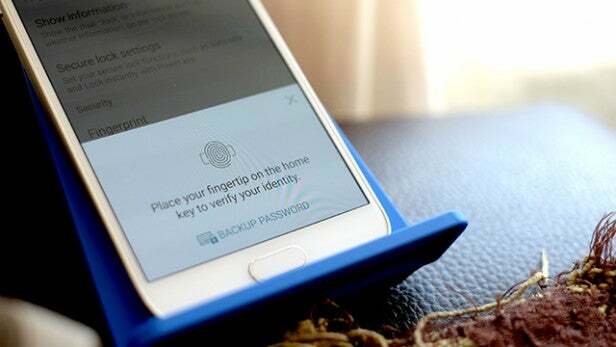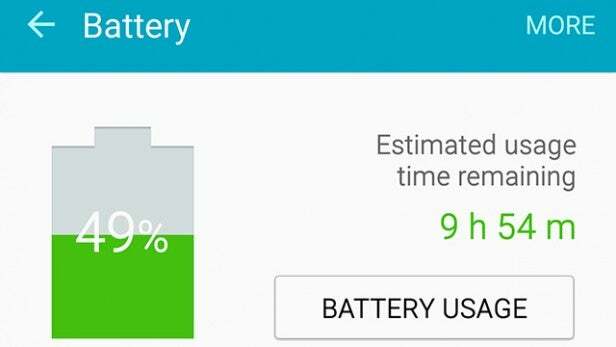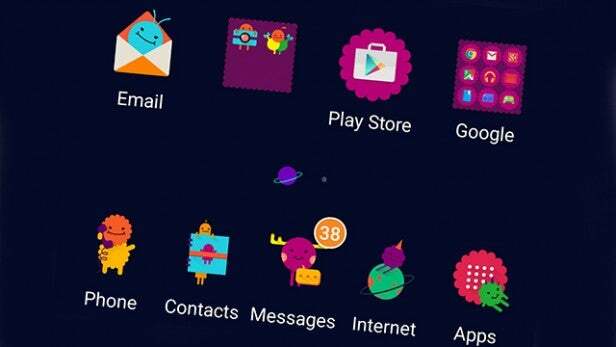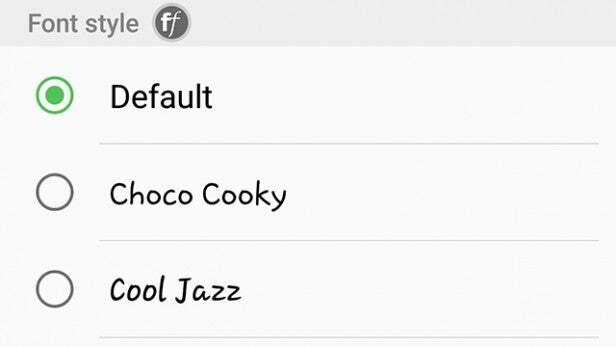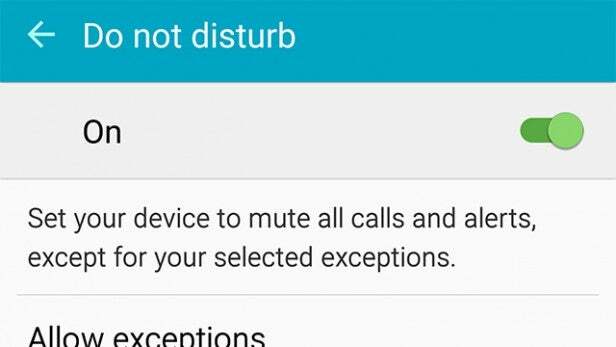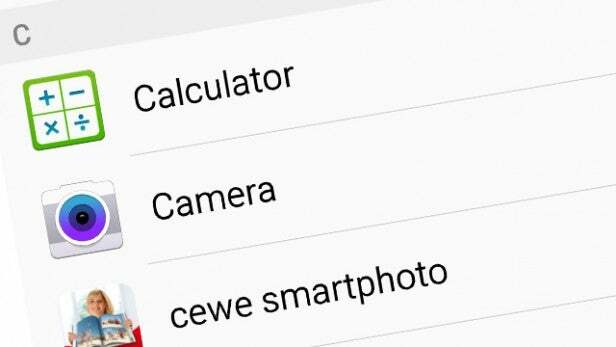Samsung Galaxy S6 tip og tricks
Galaxy S6 og S6 Edge tips, tricks og hemmeligheder: Sådan får du mere ud af iPhone 6, LG G4 og HTC One M9 rival
I.
et år med fantastiske enheder, Samsung Galaxy S6 står oven på bunken
som en af de bedste. Vi har været stærkt imponeret over LG G4 og HTC One M9, men S6 og S6 Edge er de enheder, som vi altid ser ud til at nå ud til.
Hvis du læser dette, tænker du sandsynligvis det samme.
Men for at få mest muligt ud af telefonen er der et par.
ting at lære om, hvordan det fungerer. Fra at trimme softwaren ned
for at maksimere batteriets levetid, dette er de tip, tricks og hemmeligheder, du har brug for.
til turboladning af din Samsung Galaxy S6 og kurvede S6 Edge.
SE OGSÅ: Samsung Galaxy S6 vs iPhone 6
Start kameraet hurtigt
Vi.
hyldede over Samsung Galaxy S6-kameraet i vores anmeldelse og sagde, at det
var muligvis det fineste telefonkamera på en Android-enhed endnu. Men dette
nifty trick hjælper dig med at komme i optagefunktion endnu hurtigere.
Fra hvor som helst
du er, et hurtigt dobbelttryk på startknappen fører dig direkte ind
kameraappen. Du går aldrig glip af det perfekte foto igen.
Relaterede: Hvad kan Galaxy S6 Edge buede skærm faktisk gøre?
De-bloat din Samsung Galaxy S6
Samsung Galaxy S6 er
ret fantastisk, men som andre Samsung-telefoner er det ofte fyldt med ekstra.
software og apps, du sandsynligvis aldrig vil bruge. Det giver dog
du har mere plads end de fleste til at slanke, hvad der vises på forsiden af
telefonens interface.
Først og fremmest er der briefing. Dette er widget på fuld skærm, der lever til venstre for standardhjemmeskærmen.
Det er lidt som HTC One M9s BlinkFeed, hvilket giver dig et rullende feed med historier fra internettet til at læse. Tror du, det er naff? Hold bare fingeren nede på en tom del af en startskærm, indtil der vises en pop op-vindue i bunden af Galaxy S6-skærmen.
Flyt nu over til briefingsiden, og tryk på afkrydsningsfeltet over widgeten for at dræbe den.

Derefter beskæftiger vi os med guff på dine apps skærme. Der er faktisk ikke alt meget app blæser på Galaxy S6, men folk fortsætter med at klage over det, og du kan få telefonen til at ligne næsten en Nexus-enhed, hvis du vil.
Tryk på knappen Rediger øverst til højre i apps-menuen, og du kan deaktivere næsten alle apps. Et minustegn vises over alle apps, du kan slippe af med. Indrømmet, du kan ikke slippe af med Galaxy Apps-appbutikken, men du kan give din S6 en alvorlig foråret ren. Selv kerneapplikationer fra Google kan være inde.
For at slippe af med ekstra Samsung-turds, der ikke skylles, kan du placere dem i en enkelt mappe for at minimere deres forstyrrelse. Når du har trykket på knappen Rediger i apps-menuen, kan du trække appikoner på hinanden for at oprette en mappe.
Relaterede: Bedste mobiltilbud: De bedste Smartphone-tilbud i denne måned

Giv din telefon en væsentlig makeover
En.
af de nyeste tilføjelser til den brugerdefinerede TouchWiz Android-grænseflade er
temaer. Disse ændrer udseendet på din Galaxy S6 ved at ændre ikonerne,
baggrunde og skrifttyper.
Som nyt barn på blokken er temaer det.
givet topfakturering i menuen Indstillinger. Du ser et genvejsikon kl
toppen. Dette område giver dig mulighed for at downloade og anvende nye temaer.
Mens
de fleste af de tilgængelige temaer er langt fra store, der er en
et par nye, der tilføjer en smule Material Design til din enhed.
Gå ind i temabutikkerne, og rul gennem listen over temaer indtil
indtil du ser en ved navn 'Materielt design', Tryk på den, og den installeres.
Der ser ikke ud til at være nogen søgefunktioner i appen, hvilket er en
smerte, så du bliver nødt til at spore det manuelt.
SE OGSÅ: Hvad kan Galaxy S6 Edge buede skærm faktisk gøre?

Det understøtter trådløs opladning
Ud over at omfatte næsten enhver tilslutningstype på denne side af en sci-fi-film understøtter Samsung Galaxy S6 trådløs opladning. Samsung har ikke lavet et stort ståhej over det, fordi det havde en masse andre ting at råbe om.
Du kan bruge Qi / WPC opladningsplader eller PMA. Dette er to konkurrerende standarder: en slags VHS vs Betamax-kamp, men en ser kun et dusin mennesker ud til at bekymre sig om. Vi prøvede Samsung Galaxy S6 med Tylt Vu, en Qi-dock, der holder din telefon i en 45-graders vinkel for nem skrivebordsvisning.
Selvom det ikke oplades overalt i samme hastighed som den medfølgende oplader, skal du lægge en af disse på dit skrivebord på arbejdspladsen, så får du aldrig et problem med batteriets udholdenhed igen. Plus, det ser godt ud. Du kan også bruge enhver anden Qi- eller PMA-opladningsplade.
Få mest muligt ud af fingeraftryksscanneren
Hvis du har været afskrækket af en Samsung-fingeraftryksscanner før, skal du give Galaxy S6-scanneren en chance. Det er meget, meget bedre.
Det bruger ny teknologi, der ikke kræver, at din finger sidder på det rigtige sted eller vinkel. Når du kalibrerer scanneren, skal du bare sætte fingeren på og af pladen, i enhver vinkel, for at lade den lære dit fingeraftryk.
Du kan lære Galaxy S6 op til fire fingeraftryk. Efter at have brugt telefonen i et stykke tid nu, foreslår vi kraftigt, at du bruger hver tommelfinger og pegefinger, medmindre du også skal registrere en andens fingeraftryk.
Aktivér download booster
Hent.
Booster har været en skjult funktion på Samsung-enheder i et stykke tid nu,
men det fungerer faktisk ret godt. Ved at kombinere Wifi og dine 4G-data
forbindelse, det hjælper apps og andre filer over 30 MB med at downloade meget
hurtigere. Det er slået fra som standard, så for at tænde det på hovedet til Indstillinger >
Flere forbindelsesindstillinger > Download Booster og kontroller kontakten. Dette er.
bedst udnyttes kun, hvis du har en datarig plan, som den tygger
din godtgørelse på ingen tid.
Lad din låseskærm skifte med vejret
Der.
er flere låseskærmindstillinger på Galaxy S6, men vores nuværende
favorit er at få det til at skifte afhængigt af vejret. For at vende dette
tændt, hold hvor som helst på startskærmen, og tryk på Baggrunde > Låse
skærm > Live vejr.
Brug grundlæggende skærmtilstand for at få størst mulig nøjagtighed
Galaxy S6 har en fænomenal skærm. Men når du først får det ud af kassen, vil farverne være lidt overdreven. Den telefon, vi prøvede, var som standard indstillet til Adaptive Display-tilstand, hvilket ændrer skærmkarakteren afhængigt af hvad du laver med telefonen. Det er stadig mere eller mindre overmættet hele tiden.
Langt den mest 'nøjagtige' displayindstilling er Basic. Ja, Samsung gør det nede ved at kalde det det, men det er teknisk set den bedste tilstand og tilbyder en af de mest nøjagtige telefonvisningsfigurer rundt.
Først ser det ud til at være ganske trist og undermættet, men det er det ikke. De andre tilstande lærer bare dine øjne at vænne sig til større mætning. Meget af tiden betyder det ikke noget, der er ofte intet grundlæggende galt med lidt 'varme' farver, hvis de ser godt ud for dig. Men vi finder, at Basic-tilstand er den bedste til fotografering, for at sikre, at når du overfører billeder til en computer, ender du ikke med at tænke 'cor, jeg syntes, det så bedre ud end det'.
SE OGSÅ: HTC One M9 vs Samsung Galaxy S6
Aktivering af swipe-input på tastaturet
Af en eller anden grund aktiverer Samsung ikke strygeinput i Galaxy S6-tastaturet som standard. Selvom det helt klart er den hurtigste måde at skrive (ja, det tror vi).
Det er her, du tegner en sti over bogstaverne i et ord i stedet for at trykke på hver enkelt. For at tænde det skal du bare gå til en hvilken som helst app, der bruger tastaturet - appen Beskeder gør - og bringe den op ved at vælge et tekstfelt. Hold nu langt tryk på tandhjulsknappen i bunden af skærmen. En pop op vises.
Tryk på tandhjulet i dette pop op-vindue for at åbne tastaturmenuen. Rul ned, og vælg Stryg med tastatur. I den næste menu, der vises, skal du aktivere Kontinuerlig input.
Maksimal batterilevetid uden kompromis
14nm-processoren på Galaxy S6 giver den batterilevetid omkring lige så god som Galaxy S5 i normal brug. Der er dog en måde at forbedre ydeevnen på, som du absolut bør overveje.
Strømbesparelsestilstand tager de fem procent af hardware-flashiness af ved at nedsætte CPU'en og reducere skærmen billedhastighed, deaktivering af vibrationsfeedback og stop af underretninger, når du ikke har brugt telefonen til en mens. Det begrænser også skærmens lysstyrke, men da du stadig kan skræddersy lysstyrkeindstillingen med standardskyderen for automatisk lysstyrke, er følelsen af kompromis i de fleste situationer meget, meget lille.
Efter vores erfaring skal du bruge denne tilstand til at komme tæt på to-dages brug af et gebyr, medmindre du er en let bruger.
Tilpasning af telefonen med temaer
En af de nyeste tilføjelser til den brugerdefinerede TouchWiz Android-grænseflade er temaer. Disse ændrer udseendet på din Galaxy S6 ved at ændre ikonerne, baggrundene og skrifttyperne.
Som nyt barn på blokken får temaer topfakturering i menuen Indstillinger. Du ser et genvejsikon øverst. Dette område giver dig mulighed for at downloade og anvende nye temaer.
På dag 1 er der nul temaer, der tager vores lyst, men Samsung ser ud til at tilføje nye hele tiden, så sørg for regelmæssigt at tjekke tilbage for mere.
Tilpasning af udseendet på S6 uden temaer
Har du ikke lyst til at bytte dine appikoner til tegneseriefigurer? Du kan også tilpasse den sober, standard interface-stil, ligesom du kunne i ældre Samsung-telefoner.
For at skifte tapet skal du bare holde en finger nede på en startskærm, indtil der vises en pop op-vindue nederst på skærmen. Til venstre for dette skal der være en tapetknap, der giver dig mulighed for at vælge billeder fra telefonens galleri.
Næste er at ændre skrifttypen, hvilket kan ændre din telefons personlighed endnu mere end et nyt tapet. Gå til Indstillinger, og vælg Skærm. Højt oppe i toppen af denne menu ser du Skrifttyper, en menu der giver dig mulighed for at vælge skrifttypestil og størrelse.
Denne menu giver dig også mulighed for at downloade flere skrifttyper fra Samsung Apps-butikken. Der er dog flere gratis at finde på Google Play. Bare søg efter 'font', så finder du apps, der tilbyder tusinder. Når ekstra skrifttyper er installeret, vises de i Galaxy S6s skrifttypemenu.
SE OGSÅ: Samsung Galaxy S6 vs S6 Edge
Få mest muligt ud af gestus
Lige.
ligesom reduktionen af bloatware og kameratilstande, Samsung også alvorligt.
skære ned på antallet af bevægelser, der er tændt som standard på S6.
Men hvis.
du kan bare ikke leve uden at stryge over skærmen for at fange eller
skærmbillede og automatisk besvare et telefonopkald, når du afhenter.
enhed, så kan du tænde dem alle igen. Gå ind i Indstillinger>
Bevægelser og bevægelser og tænd for dem, du ønsker.
Få surround-lydeffekter til dine hovedtelefoner
Skjult dybt inde i Galaxy S6s indstillingsmenu er et par pæne lydtilpasningstilstande. Du kan anvende en surroundlydeffekt og en, der efterligner stemningen på en rørforstærker.
Du finder dem i Indstillinger> Lyd og meddelelser> Lydkvalitet og effekter.
Er de gode? Vi prøvede dem med et par nye Sennheiser Momentum 2.0 hovedtelefoner. Surroundtilstanden kaldes SoundAlive og bruger DSP til at få det til at lyde som om der er meget mere foregående 'bag' den centrale kanal, som normalt er optaget af vokal i musik.
Det er interessant, men kan få det til at lyde som om du lytter til musik i andres badeværelse og forårsager nogle rystende effekter i venstre og højre kanal. Rørforstærkertilstanden er lidt enklere, bare tilføjer meget varme for at simulere rørets plads i en forstærker: bemærk, at vi taler om rør hi-fi-forstærkere, ikke guitarforstærkere. Det er praktisk, hvis du til tider finder dine hovedtelefoner lidt tynde.
Også i denne undermenu er der en måde at oprette en DSP-profil, der passer til dine ører. Det er effektivt en høretest designet til at kompensere for eventuelle mangler eller underlige ting i dine ører.
Sådan får du telefonen til at holde lukket ved sengetid
En gang funktion du muligvis aldrig kommer på tværs medmindre du tager en ekspedition til Galaxy S6-indstillingsmenuen er Forstyr ikke. Dette giver dig mulighed for at vælge tidspunkter, hvor telefonen ikke får lov til at begynde at blæse ud med underretninger, uden at du selv skal indstille lydløs tilstand hver dag.
Dette er en ret almindelig funktion i telefoner i disse dage, men ikke alle er klar over, at den er der. Du finder det i Indstillinger> Lyd og meddelelser> Forstyr ikke.
Det giver dig mulighed for at indstille tidspunkter, normalt når du sover, når telefonen forbliver tavs. Du kan dog også indstille undtagelser for opkald, apps, alarmer eller bestemte kontakter. Eller en blanding af dem.
Tilføj ekstra tilstande til kameraet
Mens Samsung en gang
stolte sig af at klemme så mange kameratilstande ind i sine flagskibstelefoner
som muligt slankede det alt sammen med frigivelsen af S6. Men,
hvis du er en bestemt fan af Sound & shot, Beauty face eller Surround.
skudt, så kan de alle downloades og føjes til appen. Først,
åbn kameraappen og tryk på tilstand, tryk derefter på Download og vælg
ekstra godbidder, du vil tilføje.
Blokering af underretninger fra naff-apps
Alternativt, hvis det kun er en app, der irriterer dig med uophørlige meddelelser: måske et gratis spil, der fortæller dig, at det savner dig, kan du blokere meddelelser fra bestemte apps.
Så til Indstillinger> Lyde og meddelelser> Appunderretninger og du kan enten blokere underretninger fra låseskærmen for alle 'kerneapps' eller helt blokere underretninger (eller bare fra låseskærmen) for eventuelle ekstra apps, du har downloadet fra Google Play.

Privat tilstand
Har.
du har nogle fotos, videoer eller andre filer på din telefon, som du gerne vil
snarere ingen andre ser? Så er Samsungs private tilstand et kig værd.
Disse praktiske funktioner giver dig mulighed for at gemme en række indhold under
beskyttelse af dit fingeraftryk eller en adgangskode. Det er som standard slået fra.
tænd for det, åbn Indstillinger> Privatliv og sikkerhed> Privat tilstand.
Nu går du ind i bestemte apps og indstiller emner som private.
Så hvis du
ville lægge nogle fotos bag en adgangskode, åbne Galleri-appen, tryk på.
på et foto skal du trykke på Mere og markere som Privat.
SE OGSÅ: Samsung Galaxy S6-problemer, og hvordan man løser dem
Sådan fabriksindstilles telefonen
Hvis du har alvorlige batterilevetid eller ydeevne problemer, bør du overveje at give din Galaxy S6 en fabriks nulstilling. Hvad dette gør er at fjerne alle dine apps, alle dine data, for at gøre telefonen, som den var (mere eller mindre), da du først tog den ud af kassen.
Det siger sig selv: sikkerhedskopier din telefon, eller træk i det mindste alle de fotos, du vil gemme, før du gør dette.
Du kan både sikkerhedskopiere lysdata og nulstille telefonen Indstillinger> Sikkerhedskopiering og nulstilling. Nulstilling af fabriksdata sidder lige i bunden af denne menu. Samsung vil trods alt ikke have dig til at trykke på det ved et uheld.